
- •1 Организация поиска информации в сети Internet 5
- •Введение
- •1Организация поиска информации в сети Internet
- •1.1 Сеть Internet. Сервисы сети Internet
- •1.2Структура адресов в Internet
- •1.3Общие сведения и интерфейс программы Internet Explorer
- •1.4Основные принципы работы с программой Internet Explorer
- •1.5Упрощение доступа к часто посещаемым страницам
- •1.6Обеспечение доступа к ресурсам Internet в автономном режиме
- •1.7Основные настройки навигатора
- •1.8Справочные данные
- •1.9Простые приемы поиска Web-страниц
- •1.10Поисковые системы сети Internet
- •1.11Правила выполнения запросов в поисковых системах
- •1.12Примеры простых запросов в поисковой системе Яndex
- •1.13Задание на лабораторную работу
- •1.14Контрольные вопросы
- •2Решение транспортной задачи средствами Microsoft Excel
- •2.1Возможности Microsoft Excel
- •2.2Ввод данных в ячейки
- •2.3Выделение данных
- •2.4Создание формул
- •2.5Работа с границами и заливкой
- •2.6Постановка транспортной задачи
- •2.7Решение транспортной задачи средствами Excel
- •2.8 Задания на лабораторную работу
- •Вариант 1
- •Вариант 2
- •Вариант 3
- •Вариант 4
- •Вариант 5
- •Вариант 6
- •Вариант 7
- •Вариант 8
- •Вариант 9
- •Вариант 10
- •Вариант 11
- •Вариант 12
- •2.9Контрольные вопросы
- •3Работа с программой Microsoft Access
- •3.1Работа с базами данных
- •3.2Создание таблиц в Access и работа с ними.
- •3.3Создание таблиц с помощью Мастера таблиц
- •3.4Ввод и редактирование данных в таблице
- •3.5Использование Мастера по созданию форм
- •3.6Создание и изменение запроса с помощью Конструктора запросов
- •3.7Задания на лабораторную работу
- •3.8Контрольные вопросы
- •4Работа с электронной почтой через Web-интерфейс
- •4.1Организация работы электронной почты
- •4.2Структура письма электронной почты
- •4.3 Дополнительные функции электронной почты
- •4.4Общие принципы работы на почтовом сервере с доступом через Web-интерфейс
- •4.5Задание на лабораторную работу
- •4.6Контрольные вопросы
- •5Основы создания web-страниц средствами языка разметки гипертекста html
- •5.1Общие сведения о языке разметки гипертекста
- •5.2Структура html-документа
- •5.3Основные теги языка html
- •5.4Задание на лабораторную работу
- •5.5Контрольные вопросы
- •Список рекомендуемой литературы
- •Приложение а (обязательное) Пример оформления титульного листа отчета по лабораторной работе
3.2Создание таблиц в Access и работа с ними.
В Access используются три способа создания таблиц: путем ввода данных (by entering data), с помощью Конструктора таблиц (in Design view) и с помощью Мастера создания таблиц (by using wizard). Для каждого из этих способов существует специальный ярлык новых объектов в списке таблиц (рис. 3.1). Если вы создали новый файл базы данных, то, кроме этих ярлыков, в списке таблиц больше ничего нет.
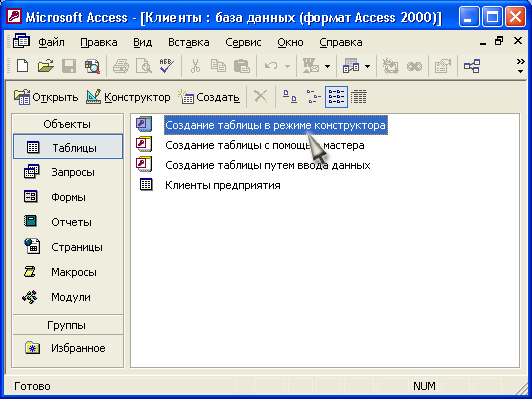
Рисунок 3.1 - Ярлыки новых объектов в списке таблиц пустой базы данных
Если эти ярлыки не видны, необходимо открыть окно Параметры (Options) (с помощью команды Сервис, Параметры (Tools, Option),) затем раскрыть вкладку Вид (View) и установить флажок новые ярлыки объектов (New Object Shortcuts).
Для создания новой таблицы можно воспользоваться любым из описанных способов. Обычно создание таблиц путем ввода данных используют тогда, когда структура таблицы очень проста, например справочник. Тогда Access сама догадывается о том, как установить свойства полей
Создание таблиц с помощью Конструктора
Для создания новой таблицы нужно перейти на вкладку Таблица и нажать кнопку Создать. В следующем окне следует выбрать способ создания таблицы - Конструктор.
После этого Access выводит окно Конструктора таблицы (рис.3.2), в котором задаются имена, типы и свойства полей для создаваемой таблицы .
Имя поля не должно превышать 68 символа и в нем нельзя использовать символы ! . [ ] .
Каждая строка в столбце Тип данных является полем со списком, элементами которого являются типы данных Access. Тип поля определяется характером вводимых в него данных.
Среди типов данных Access есть специальный тип - Счетчик. В поле этого типа Access автоматически нумерует строки таблицы в возрастающей последовательности. Редактировать значения такого поля нельзя.
Каждое поле обладает индивидуальными свойствами, по которым можно установить, как должны сохраняться, отображаться и обрабатываться данные. Набор свойств поля зависит от выбранного типа данных. Для определения свойств поля используется бланк Свойства поля в нижней части окна конструктора таблиц.
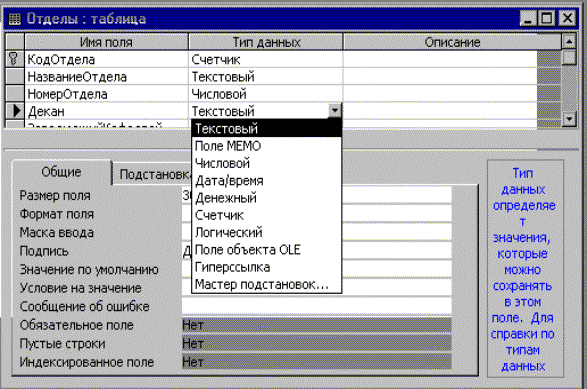
Рисунок 3.2 - Окно Конструктора таблицы
Размер поля - определяется только для текстовых и Memo-полей; указывает максимальное количество символов в данном поле. По умолчанию длина текстового поля составляет 50 символов
Формат поля – определяется для полей числового, денежного типа, полей типа Счетчик и Дата\Время. Выбирается один из форматов представления данных.
Число десятичных знаков - определяет количество разрядов в дробной части числа.
Маска ввода - определяет шаблон для ввода данных. Например, можно установить разделители при вводе телефонного номера
Подпись поля - содержит надпись, которая может быть выведена рядом с полем в форме или отчете ( данная надпись может и не совпадать с именем поля, а также может содержать поясняющие сведения).
Значение по умолчанию - содержит значение, устанавливаемое по умолчанию в данном поле таблицы. Например, если в поле Город ввести значение по умолчанию Уфа, то при вводе записей о проживающих в Уфе, это поле можно пропускать, а соответствующее значение (Уфа) будет введено автоматически. Это облегчает ввод значений, повторяющихся чаще других.
Условие на значение - определяет множество значений, которые пользователь может вводить в это поле при заполнении таблицы. Это свойство позволяет избежать ввода недопустимых в данном поле значений. Например, если стипендия студента не может превышать 250 р., то для этого поля можно задать условие на значение: <=250.
Сообщение об ошибке - определяет сообщение, которое появляется на экране в случае ввода недопустимого значения.
Обязательное поле - установка, указывающая на то, что данное поле требует обязательного заполнения для каждой записи. Например, поле Домашний телефон может быть пустым для некоторых записей ( значение Нет в данном свойстве). А поле Фамилия не может быть пустым ни для одной записи (значение Да).
Пустые строки - установка, которая определяет, допускается ли ввод в данное поле пустых строк (“ “).
Индексированное поле - определяет простые индексы для ускорения поиска записей.
Для сохранения структуры таблицы нужно ввести команду Файл\Сохранить и в окне Сохранение ввести имя таблицы
